iLovePDF (online)
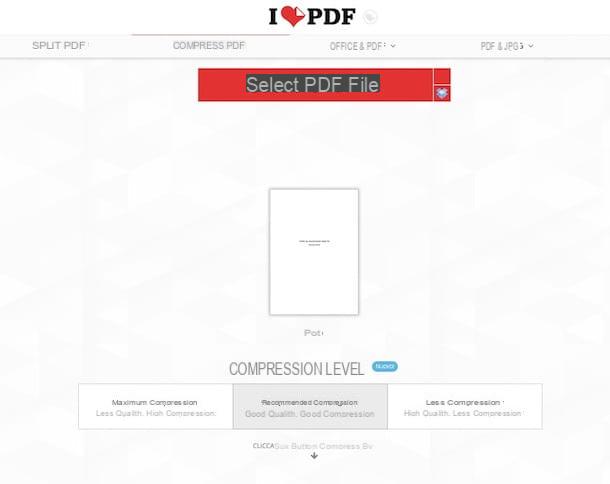
Um dos primeiros serviços que você pode recorrer é iLovePDF. É uma solução online que não só permite comprimir PDFs mas, para não perder nada, também permite converter vários tipos de arquivos, rodar páginas de documentos, fundi-los, dividi-los e muito mais.
A versão básica do serviço, totalmente gratuita, não requer registro e permite processar apenas um arquivo por vez. Seu limite de upload é de 200 MB. Gostaria também de relembrar como este serviço protege a privacidade dos utilizadores, eliminando automaticamente os ficheiros que são enviados para os seus servidores (operação que é efectuada algumas horas após o upload).
Para tornar o PDF mais leve com o iLovePDF, conecte-se ao site usando o link que dei algumas linhas acima e arraste o documento sobre o qual pretende ir para atuar na janela do navegador. Se o arrasto não funcionar, selecione o documento "manualmente" clicando no botão Selecione o arquivo PDF.
Portanto, aguarde a conclusão do upload do arquivo (a duração do processo depende do peso do arquivo e da velocidade da conexão à Internet em uso) e selecione o nível de compactação a ser aplicado a ele. Dependendo de suas preferências e necessidades, você pode escolher entre as seguintes opções:
- Compressão recomendada - Maximize o tamanho do PDF sem afetar negativamente sua qualidade visual;
- Compressão máxima - Permite comprimir PDFs ao máximo em detrimento da qualidade (assim você obterá PDFs "muito leves" com imagens granuladas);
- Menos compressão - Coloca a qualidade em primeiro lugar, mas gera documentos bastante "pesados".
Após selecionar uma das três opções mencionadas, clique no botão Comprimir PDF e espere que o PDF seja processado primeiro e depois baixado automaticamente para o seu computador em sua versão mais leve.
Online2PDF (online)
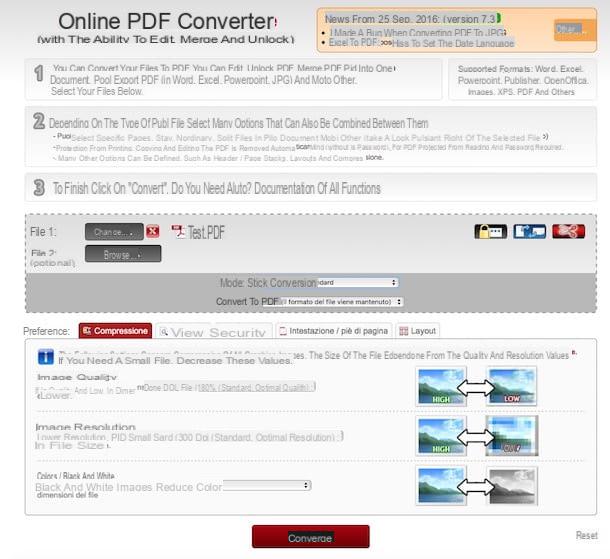
Online2PDF é outro ótimo serviço da web que permite editar e converter arquivos PDF de várias maneiras e que, é claro, permite reduzir seu peso geral com apenas alguns cliques. Com este serviço, você pode fazer upload de até 20 arquivos com um peso total de 100 MB.
Para tornar o PDF mais leve com o Online2PDF, a primeira coisa que você precisa fazer é se conectar à página principal do serviço usando o link que acabei de fornecer. Em seguida, arraste os documentos a serem compactados para o botão Selecione arquivos ou clique nele e selecione os documentos em seu computador.
Neste ponto, expanda o menu suspenso Modalidade e, dependendo de quais são suas necessidades, selecione o item Crie um novo arquivo PDF para cada página ou Conversão padrão.
Em seguida, clique na guia Compressão localizado no canto inferior esquerdo e defina suas preferências de qualidade de imagem, resolução de imagens em documentos compactados e modo de cor do último. Obviamente, quanto mais baixa for a qualidade / resolução da imagem, mais leve será o arquivo PDF de saída.
Depois de ajustar suas preferências, clique no botão Convertido e espere que seus arquivos sejam carregados online e compactados (a duração do processo depende do peso do arquivo e da velocidade da conexão à Internet em uso). Ao final do procedimento, você obterá um arquivo ZIP contendo seus PDFs em formato compactado.
FileOptimizer (Windows)
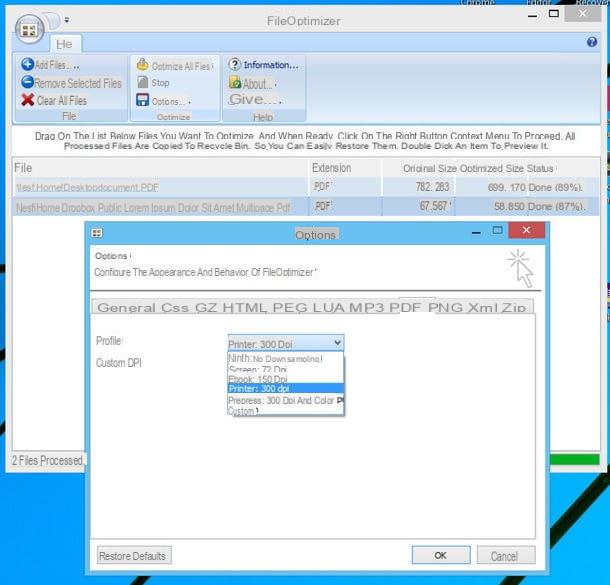
Precisa iluminar PDF em série e prefere atuar através de um software especial e de seu PC com Windows instalado? Então eu aconselho você a tentar FileOptimizer. É um programa gratuito e de código aberto, capaz de otimizar vários tipos de arquivos, escolhendo entre vários perfis de compressão. Também é portátil, portanto você não precisa fazer nenhuma instalação para poder usá-lo.
Para baixar o FileOptimizer em seu PC, conecte-se à página de download do programa usando o link que forneci há pouco e primeiro clique na pasta no topo da lista (ou seja, aquela relativa à versão mais recente do programa, por exemplo. 7.80.1298) e então na voz FileOptimizerFull.zip.
Em seguida, espere que o download do software seja iniciado e concluído, abra o arquivo ZIP que contém o FileOptimizer e extraia o conteúdo para qualquer pasta. Depois, inicie o executável FileOptimizer64.exe se você usa um sistema operacional de 64 bits ou o executável FileOptimizer32.exe se você estiver usando um de 32 bits.
Em seguida, arraste os arquivos PDF sobre os quais pretende ir para atuar na janela do software e clique no botão Otimize todos os arquivos para iniciar a otimização. Lembre-se de que os arquivos originais serão sobrescritos automaticamente pelos compactados, portanto, aconselho a fazer uma cópia de backup antes de usar o programa.
Outro detalhe que sugiro que você leve em consideração é o fato de que, por padrão, o FileOptimizer usa uma resolução de 150 dpi para gerar PDFs. Para usar um perfil de compressão diferente, clique no botão Opções anexado à janela do programa, selecione a guia PDF e escolha uma das resoluções disponíveis no menu suspenso Perfil. 300 DPI é a resolução recomendada para impressão (portanto, aquela que geralmente oferece um bom compromisso entre peso e qualidade), enquanto 150 DPI é a resolução para visualização na tela (garante uma qualidade inferior, mas permite que você tenha PDFs “mais leves”) .
ShrinkIt (macOS)
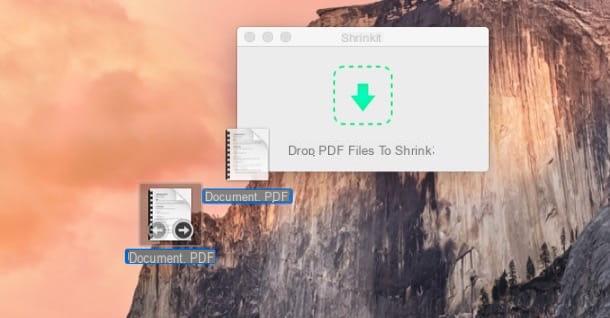
Se, por outro lado, você está usando um Mac e não tem vontade de recorrer a um dos serviços online que relatei nas linhas anteriores, você pode iluminar PDFs usando o aplicativo ShrinkIt. Usar este aplicativo é muito simples, talvez até demais! Na verdade, não há opções para configurar: basta iniciá-lo e alimentá-lo com o documento a compactar.
Para tornar o PDF mais leve no Mac com o ShrinkIt, conecte-se ao site do aplicativo por meio do link que forneci a você há pouco e pressione o botão Baixar ShrinkIt para fazer o download para o seu computador.
Aguarde até que o procedimento de download do aplicativo seja iniciado e concluído e, em seguida, arraste o ícone do software para a pasta Aplicações macOS e clique duas vezes no ícone do aplicativo para iniciá-lo imediatamente.
Assim que a janela do aplicativo for exibida na área de trabalho, arraste o PDF no qual pretende ir para a janela ShrinkIt e aguarde alguns instantes para que o software processe o documento. O ShrinkIt, portanto, substituirá o documento original por sua versão compactada e criará uma cópia de segurança (em uma versão não otimizada) na mesma pasta.
Como iluminar PDF

























